
Turinys:
- Autorius John Day [email protected].
- Public 2024-01-30 10:46.
- Paskutinį kartą keistas 2025-01-23 14:59.

Daugelis iš mūsų susidūrė su problema, kai aviečių pi plokštė negali vienu metu perjungti kelių įrenginių. Taigi neįmanoma prijungti kelių įrenginių naudojant 26 GPIO kaiščius. Be to, jis negali būti ilgesnis nei 26, todėl negalima prijungti daugiau nei 26 įrenginių.
Šią problemą galima išspręsti naudojant GPIO antraštę. Vienoje antraštėje mes galime prijungti relės plokštę su iki 16 relių ir išplėsti plokščių skaičių iki 128. Taigi iš viso galima prijungti 128*16 įrenginių.
Pradėkime tada!
1 žingsnis: reikalinga aparatinė įranga

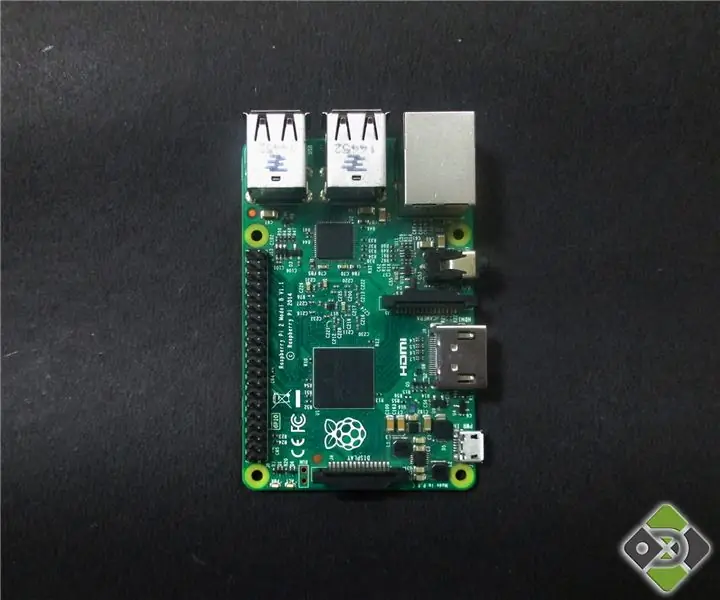


Šiam projektui naudosime:
1. Relės valdiklis
2. Raspberry Pi
3. I2C skydas
4. 12V maitinimo adapteris
5. I2C jungiamasis kabelis
Produktą galite įsigyti paspaudę ant jų. Be to, „Dcube Store“galite rasti daugiau puikios medžiagos.
2 žingsnis: aparatinės įrangos jungtys

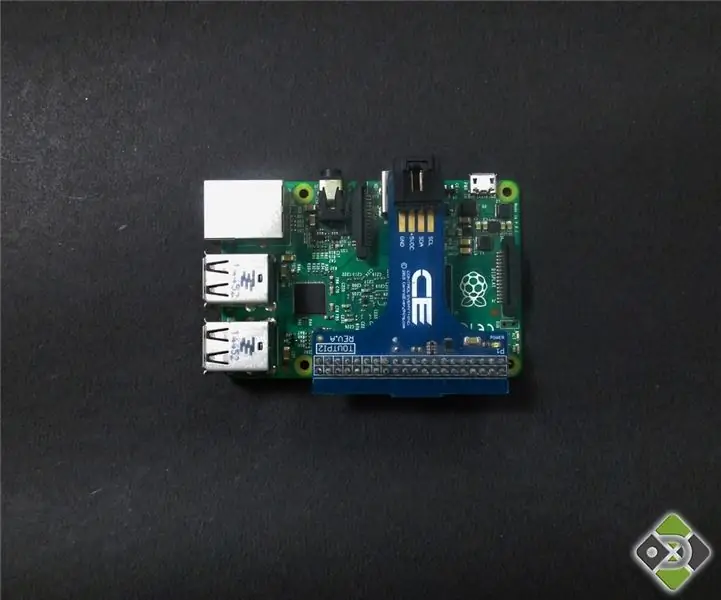


„Raspberry Pi“prijungimo prie „I2C Shield/Adapter“veiksmai
Pirmiausia paimkite „Raspberry Pi“ir uždėkite ant jo „I²C Shield“. Švelniai paspauskite skydą ir mes baigsime šį veiksmą taip pat lengvai, kaip pyragas (žr. 1 ir 2 paveikslėlį).
MCP23008 relės valdiklio ir „Raspberry Pi“prijungimas
Naudodami I2C kabelį, prijunkite MCP23008 relės valdiklį prie Raspberry per I2C skydo I2C jungiamąjį prievadą (žr. 3 pav.).
Įjunkite plokštes
„Raspberry Pi“gali būti maitinamas bet kuriuo „Micro USB“kabeliu. Jis veikia 5V ir 2A. Prijunkite „Micro USB“kabelį prie „Raspberry Pi“maitinimo lizdo. Taip pat nepamirškite įjungti relės valdiklio su 12 V maitinimo adapteriu. Prijunkite jį ir mes galime eiti!
Galutinės jungtys pateiktos 4 paveiksle.
3 žingsnis: darbas ir kodas (naudojant „Java“)
Įkėlėme įrenginį naudodami „Linux“(„Raspbian“). Šiuo atveju mes naudojame „Raspberry Pi“su monitoriaus ekranu
1. Įdiekite „pi4j biblioteką“iš https://pi4j.com/install.html. „Pi4j“yra „Java“įvesties/išvesties biblioteka, skirta „Raspberry Pi“. Lengvas ir labiausiai pageidaujamas būdas įdiegti „pi4j biblioteką“yra vykdyti toliau nurodytą komandą tiesiai „Raspberry Pi“:
garbanos -s get.pi4j.com | sudo bash ARBA curl -s get.pi4j.com
2. Norėdami sukurti naują failą, kuriame galima įrašyti kodą, bus naudojama ši komanda:
vi FILE_NAME.java
pvz. vi PAVYZDYS1.java
3. Sukūrę failą, galime įvesti kodą čia. Kai kurie „Java“kodų pavyzdžiai yra mūsų „GitHub“saugykloje. Jie yra paruošti naudoti tiesiog nukopijavus juos iš čia.
4. Norėdami įterpti kodą, paspauskite „i“klavišą.
5. Nukopijuokite kodą iš minėtos saugyklos ir įklijuokite į savo sukurtą failą.
6. Baigę kodavimą spustelėkite „esc“.
7. Tada naudokite toliau nurodytą komandą, kad išeitumėte iš kodo lango:
: wq
Tai komanda quit quit, kad grįžtumėte į terminalo langą
8. Sudarykite kodą naudodami šią komandą:
pi4j FILE_NAME.java
pvz. pi4j PAVYZDYS1.java
9. Jei nėra klaidų, paleiskite programą naudodami žemiau nurodytą komandą:
pi4j FILE_NAME
Pvz. pi4j PAVYZDYS 1
Kodo saugykla turi 5 pavyzdinius kodus ir gali valdyti relę įvairiais deriniais. Taigi mes atlikome relės valdymą su aviečių pi.
Pažiūrėkime, kokią melodiją galite padaryti, kad estafetė šoktų !!
Rekomenduojamas:
Namų automatizavimas naudojant „Raspberry Pi“naudojant relės lentą: 7 žingsniai

Namų automatizavimas naudojant „Raspberry Pi“naudojant relės lentą: Dauguma žmonių nori didelio komforto, tačiau už priimtiną kainą. Jaučiamės tingūs apšviesti namus kiekvieną vakarą, kai saulė nusileidžia, ir kitą rytą, vėl išjungdami šviesą arba įjungdami/išjungdami oro kondicionierių/ventiliatorių/šildytuvus
Relės lentos valdymas iš „Octoprint“„Raspberry Pi“: 5 žingsniai

Relės lentos valdymas iš „Octoprint“naudojant „Raspberry Pi“: Taigi jūs turite aviečių pi su „Octoprint“ir netgi turite fotoaparato sąranką. Paskutinis dalykas, kurio jums reikia, yra būdas įjungti ir išjungti 3D spausdintuvą ir galbūt valdyti šviesą. Ši pamoka skirta jums! Tai įkvėpta ir supaprastinta iš: https: //github.co
Ryškumo valdymas PWM pagrįstas LED valdymas naudojant mygtukus, „Raspberry Pi“ir „Scratch“: 8 žingsniai (su nuotraukomis)

Ryškumo valdymas PWM pagrįstas LED valdymas naudojant mygtukus, „Raspberry Pi“ir „Scratch“: bandžiau rasti būdą, kaip paaiškinti, kaip PWM veikė mano mokiniams, todėl iškėliau sau užduotį pabandyti valdyti šviesos diodo ryškumą naudojant du mygtukus - vienas mygtukas padidina šviesos diodo ryškumą, o kitas - jį pritemdo. Programa
Relės valdymas iš telefono naudojant „Blynk“: 4 veiksmai

Relės valdymas iš savo telefono naudojant „Blynk“: Šioje instrukcijoje parodysiu, kaip galite įjungti/išjungti relę iš savo išmaniojo telefono
8 relės valdymas naudojant „NodeMCU“ir IR imtuvą naudojant „WiFi“ir IR nuotolinio valdymo pultą bei „Android“programą: 5 žingsniai (su paveikslėliais)

8 relės valdymas naudojant „NodeMCU“ir IR imtuvą naudojant „WiFi“ir IR nuotolinio valdymo pultą bei „Android“programą: 8 relinių jungiklių valdymas naudojant „nodemcu“ir „IR“imtuvą per „Wi -Fi“ir „Android“programą. Nuotolinio valdymo pultas veikia nepriklausomai nuo „Wi -Fi“ryšio. ČIA ATNAUJINTOS VERSIONAS ČIA
